MFC-J3930DW
FAQ 및 문제 해결 |
잉크 절약 모드로 인쇄
잉크 절약 모드를 선택하면 컬러가 더 흐리게 인쇄되고 이미지 외곽선이 강조됩니다.
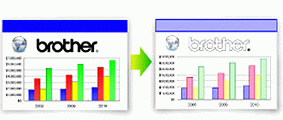
- 절약되는 잉크의 양은 인쇄되는 문서의 유형에 따라 달라집니다.
- 잉크 절약 모드를 사용하는 경우 인쇄물이 원본 문서와 달라질 수 있습니다.
잉크 절약 모드 기능은 Reallusion, Inc.의 기술로 지원됩니다.

MFC-J3530DW
- 문서를 넣습니다.
 [복사]를 누릅니다.
[복사]를 누릅니다. - 다음 방법 중 하나로 매수를 입력합니다.
- 터치스크린에서 [-] 또는 [+]를 누릅니다.
 를 눌러 터치스크린에 키보드를 표시한 다음, 터치스크린 키보드를 사용하여 매수를 입력합니다. [OK]을 누릅니다.
를 눌러 터치스크린에 키보드를 표시한 다음, 터치스크린 키보드를 사용하여 매수를 입력합니다. [OK]을 누릅니다. - 다이얼 패드를 사용하여 매수를 입력합니다.
- 를 누릅니다.
- 선택한 설정의 표시된 목록을 읽고 확인한 다음 [OK]를 누릅니다.
- 설정 변경을 완료했으면 [흑백 시작] 또는 [컬러 시작]을 누릅니다.
MFC-J3930DW
- 문서를 넣습니다.
 [복사]을 누릅니다.
[복사]을 누릅니다. - 다음 방법 중 하나로 매수를 입력합니다.
- 터치스크린에서 [-] 또는 [+]를 누릅니다.
 를 눌러 터치스크린에 키보드를 표시한 다음, 터치스크린 키보드를 사용하여 매수를 입력합니다. [OK]을 누릅니다.
를 눌러 터치스크린에 키보드를 표시한 다음, 터치스크린 키보드를 사용하여 매수를 입력합니다. [OK]을 누릅니다. - 다이얼 패드를 사용하여 매수를 입력합니다.
- 를 누릅니다.
- 선택한 설정의 표시된 목록을 읽고 확인한 다음 [OK]를 누릅니다.
- 설정 변경을 완료했으면 [흑백 시작] 또는 [컬러 시작]을 누릅니다.
내용 피드백
지원을 개선하는 데 도움이 되도록 아래에 피드백을 제공하십시오.
